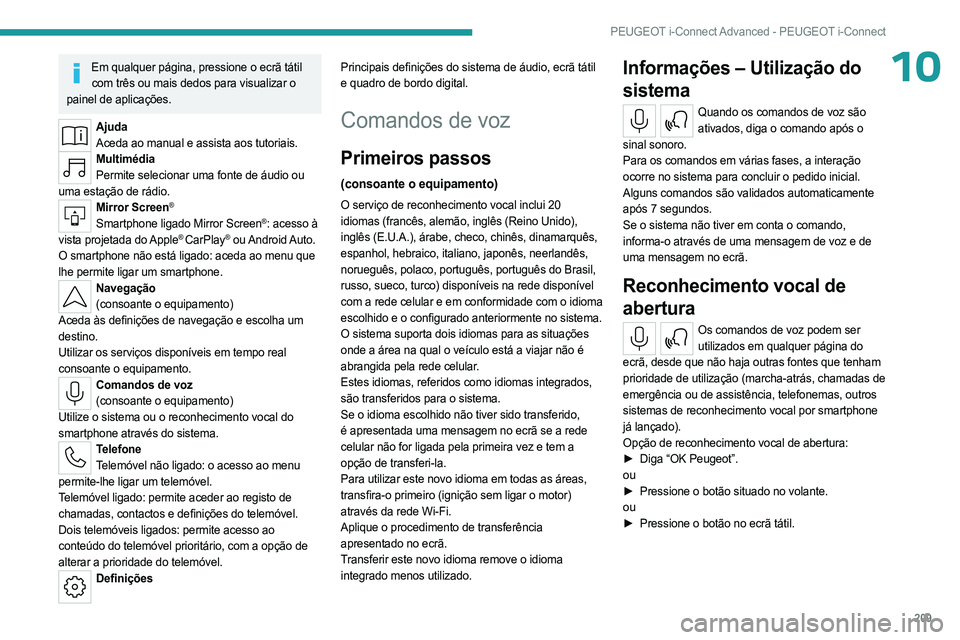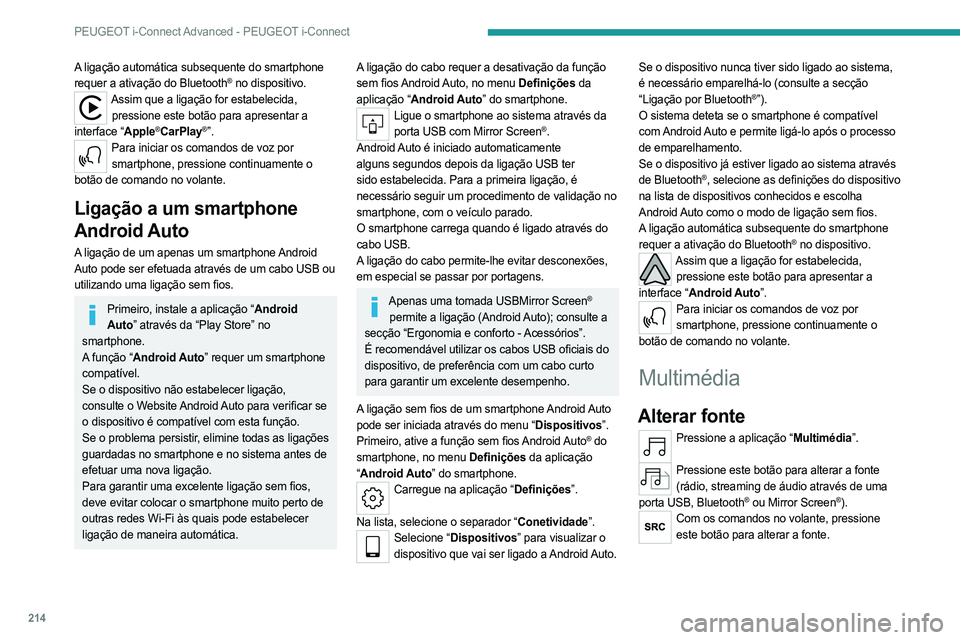Page 209 of 244

207
PEUGEOT i-Connect Advanced - PEUGEOT i-Connect
10servidor de gestão do dispositivo do fabricante
sempre que a ignição for ligada quando estiver
disponível uma rede de telemóveis. Consoante
o equipamento do veículo, a configuração da
ligação deve ser definida como “Veículo ligado”
para permitir a ligação à rede do rádio.
Independentemente de ter uma subscrição
válida a um serviço ligado, a gestão remota
de dispositivos relacionados ou ligados à
segurança dos dispositivos e a atualização do
software e firmware vão ser efetuadas sempre
que necessário estar em conformidade com
obrigações jurídicas aplicáveis ao fabricante
(por exemplo, lei aplicável em termos de
compatibilidade de produtos, regulamento
sobre chamadas eletrónicas) ou quando for
necessário proteger os interesses essenciais dos
utilizadores e passageiros do veículo.
A criação de uma ligação segura através
da rede de rádio e as atualizações remotas
correspondentes não são afetadas pelas
definições de privacidade e são concebidas
para serem efetuadas após a inicialização pelo
utilizador como resposta a uma notificação
relacionada.
O sistema permite notificar a receção de uma
atualização assim que possível porque está
ligada a uma rede Wi-Fi exterior ou a uma rede de
telemóveis.
As atualizações maiores são transferidas apenas
através da rede Wi-Fi.A disponibilidade de uma atualização é apresentada
no ecrã no final do dia com uma opção de instalação
imediata ou adiamento da instalação.
A hora de instalação é variável e pode demorar
vários minutos ou, no máximo, cerca de 30 minutos.
Uma notificação dá uma estimativa da duração e
uma descrição da atualização.
As informações de atualização estão disponíveis
através da aplicação “Definições”.
Pressione a aplicação “Definições”.
Na lista, selecione o separador “Atualizações”.
Este botão permite alterar a autorização de transferência automática de atualizações
através de uma rede Wi-Fi exterior.
Por motivos de segurança e porque exigem uma maior concentração por parte do
condutor, a instalação deve ser efetuada com a
ignição ligada e o veículo imobilizado.
A instalação não pode ser efetuada nos
seguintes casos:
–
motor em funcionamento.
–
chamada de emergência em curso.
–
nível de bateria insuficiente.
–
quando carregar veículos elétricos.
Se uma atualização tiver falhado ou expirado,
contacte um concessionário ou uma oficina
autorizada.
O fabricante não cobra a utilização deste serviço.
No entanto, a utilização de Wi-Fi e/ou redes de
telemóveis pelo seu smartphone pode incorrer
em taxas adicionais se exceder a permissão de
dados incluída no seu contrato.
Quaisquer custos associados vão ser-lhe
faturados pela sua operadora móvel.
Personalização
Pressione e mantenha pressionado o ecrã de uma das páginas iniciais do sistema.
Ou
Pressione a aplicação “Definições”.
Na lista, selecione o separador “Personalização”.
Pressione o campo “Ecrãs”.
É apresentada uma página dividida em 2 partes.
Pode pressionar o botão HOME em qualquer altura
para sair desta página.
Personalizar o ecrã
Pressione no lápis na parte “Personalizar ecrã tátil”.
É apresentada uma representação da organização
dos vários widgets na página inicial (HOME).
Um Widget é uma janela de tamanho reduzido de uma aplicação ou serviço.
Page 210 of 244

208
PEUGEOT i-Connect Advanced - PEUGEOT i-Connect
Adicionar um Widget
Para adicionar um Widget, pressione “ Widget” à esquerda do ecrã.
Ou
Pressione um destes botões no ecrã.
Selecione o Widget pretendido.
Pressione este botão de retrocesso para regressar à página anterior.
Organizar os widgets numa página
inicial (HOME)
Para mover um Widget, pressione e mantenha
pressionado e depois arraste-o para a localização
pretendida.
Adicionar uma página
Para adicionar uma página, pressione “ Página” à esquerda do ecrã.
Pressione este botão de retrocesso para
regressar à página anterior.
Eliminar um Widget
Para colocar um Widget na reciclagem, pressione e mantenha pressionado e depois
arraste-a para a reciclagem.
Personalizar o quadro de
bordo
Pressione no lápis na parte “Personalizar info do condutor”.
A modificação da organização do Widget diferente é
apresentada no quadro de bordo em tempo real.
Um Widget é uma janela de tamanho reduzido de uma aplicação ou serviço.
Adicionar um Widget
Para adicionar um Widget, pressione “ Widget” à esquerda do ecrã.
Ou
Pressione um destes botões no ecrã.
Selecione o Widget pretendido.
Pressione este botão de retrocesso para regressar à página anterior.
Eliminar um Widget
Para colocar um Widget na reciclagem, pressione e mantenha pressionado e depois
arraste-a para a reciclagem.
Comandos no volante
Comando de voz: Pressão breve, comandos de voz do sistema
(consoante o equipamento).
Pressão contínua, comandos de voz do smartphone
ligado utilizando Bluetooth
® ou Mirror Screen®
(Apple®CarPlay®/Android Auto) através do sistema.Aumentar o volume.
Diminuir o volume. Silenciar o som: pressione continuamente o botão
para diminuir o volume.
Reponha o som pressionando um dos dois botões
de volume.
Chamada recebida (pressão breve): aceitar
a chamada.
Chamada em curso (pressão breve): desligar.
Chamada recebida (pressão contínua): recusar a
chamada.
Chamada desligada (pressão breve): permite
aceder ao registo de chamadas do telemóvel ligado
através de
Bluetooth
®.
Mirror Screen® ligado (pressão breve): permite
aceder à vista projetada da aplicação de telemóvel
do equipamento Mirror Screen
®.Rádio: pesquisa automática da estação anterior/seguinte (na lista de estações de
rádio ordenadas por nome ou por frequência).
Multimédia: faixa anterior/seguinte, movimento nas
listas.
Pressão breve: valida uma seleção. Fora da
seleção, apresenta as listas.
Multimédia (pressão breve): alterar a fonte multimédia.
Rádio: apresentar a lista de estações.Multimédia: apresentar a lista de faixas.
Rádio (pressão contínua): atualiza a lista de
estações detetadas.
Aplicações
Na página inicial, pressione este botão para aceder ao painel de aplicações.
Page 211 of 244
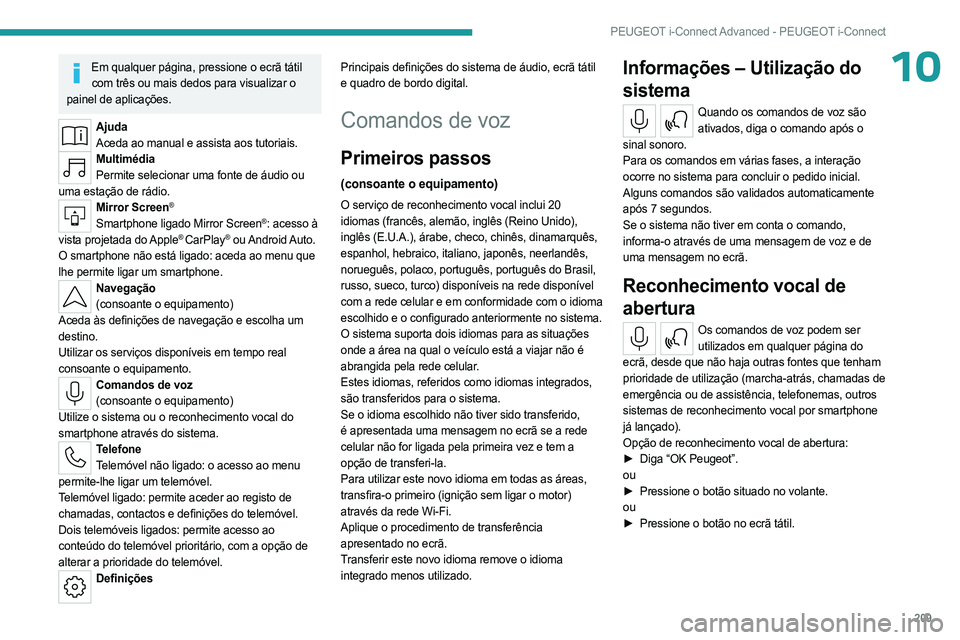
209
PEUGEOT i-Connect Advanced - PEUGEOT i-Connect
10Em qualquer página, pressione o ecrã tátil com três ou mais dedos para visualizar o
painel de aplicações.
Ajuda Aceda ao manual e assista aos tutoriais.
MultimédiaPermite selecionar uma fonte de áudio ou
uma estação de rádio.
Mirror Screen®
Smartphone ligado Mirror Screen®: acesso à
vista projetada do Apple® CarPlay® ou Android Auto.
O smartphone não está ligado: aceda ao menu que
lhe permite ligar um smartphone.
Navegação (consoante o equipamento)
Aceda às definições de navegação e escolha um
destino.
Utilizar os serviços disponíveis em tempo real
consoante o equipamento.
Comandos de voz (consoante o equipamento)
Utilize o sistema ou o reconhecimento vocal do
smartphone através do sistema.
Telefone Telemóvel não ligado: o acesso ao menu
permite-lhe ligar um telemóvel.
Telemóvel ligado: permite aceder ao registo de
chamadas, contactos e definições do telemóvel.
Dois telemóveis ligados: permite acesso ao
conteúdo do telemóvel prioritário, com a opção de
alterar a prioridade do telemóvel.
Definições Principais definições do sistema de áudio, ecrã tátil
e quadro de bordo digital.
Comandos de voz
Primeiros passos
(consoante o equipamento)
O serviço de reconhecimento vocal inclui 20
idiomas (francês, alemão, inglês (Reino Unido),
inglês (E.U.A.), árabe, checo, chinês, dinamarquês,
espanhol, hebraico, italiano, japonês, neerlandês,
norueguês, polaco, português, português do Brasil,
russo, sueco, turco) disponíveis na rede disponível
com a rede celular e em conformidade com o idioma
escolhido e o configurado anteriormente no sistema.
O sistema suporta dois idiomas para as situações
onde a área na qual o veículo está a viajar não é
abrangida pela rede celular.
Estes idiomas, referidos como idiomas integrados,
são transferidos para o sistema.
Se o idioma escolhido não tiver sido transferido,
é apresentada uma mensagem no ecrã se a rede
celular não for ligada pela primeira vez e tem a
opção de transferi-la.
Para utilizar este novo idioma em todas as áreas,
transfira-o primeiro (ignição sem ligar o motor)
através da rede Wi-Fi.
Aplique o procedimento de transferência
apresentado no ecrã.
Transferir este novo idioma remove o idioma
integrado menos utilizado.
Informações – Utilização do
sistema
Quando os comandos de voz são
ativados, diga o comando após o
sinal sonoro.
Para os comandos em várias fases, a interação
ocorre no sistema para concluir o pedido inicial.
Alguns comandos são validados automaticamente
após 7 segundos.
Se o sistema não tiver em conta o comando,
informa-o através de uma mensagem de voz e de
uma mensagem no ecrã.
Reconhecimento vocal de
abertura
Os comandos de voz podem ser utilizados em qualquer página do
ecrã, desde que não haja outras fontes que tenham
prioridade de utilização (marcha-atrás, chamadas de
emergência ou de assistência, telefonemas, outros
sistemas de reconhecimento vocal por smartphone
já lançado).
Opção de reconhecimento vocal de abertura:
►
Diga
“OK Peugeot”.
ou
►
Pressione o botão situado no volante.
ou
►
Pressione o botão no ecrã tátil.
Page 212 of 244

210
PEUGEOT i-Connect Advanced - PEUGEOT i-Connect
Para garantir que os comandos de voz sejam sempre reconhecidos pelo sistema,
siga as seguintes recomendações:
–
Fale de maneira natural, num tom de voz
normal sem cortar as palavras ou elevar a
voz.
–
Após o reconhecimento vocal de abertura com
o botão montado no volante ou com o botão
no ecrã tátil, aguarde sempre pelo sinal sonoro
antes de falar. Não é emitido qualquer sinal
sonoro quando o sistema de reconhecimento
vocal é aberto com “OK Peugeot”.
–
Para um excelente funcionamento, é
recomendável fechar os vidros e o teto de abrir
(consoante o equipamento) para evitar quaisquer
interferências externas e desligar a ventilação.
–
Antes de dizer os comandos de voz, peça aos
outros passageiros para não falar.
Exemplo de comando de voz para ar condicionado:
“aumentar velocidade da ventilação”
“Ligar o ar condicionado”
“Tenho muito calor”
Exemplo de comando de voz para rádio e multimédia:
“Quero ouvir José Cid”
“mudar para rádio”
“sintonizar em 88.6”
Os comandos de voz de multimédia estão disponíveis apenas com uma ligação USB.
Exemplo de comando de voz para navegação:
“Direções para casa”
“Leva-me para casa da Gabriela”
“Procurar estacionamento público aqui perto”
Dependendo do país, forneça as instruções de destino (endereço) no idioma
configurado no sistema.
Exemplo de comando de voz para telemóvel:
“Ligar para o telefone do Mateus”
“Ligar 092 1834 756”
“Ligar para o Jonas”
Se não houver qualquer telemóvel ligado por Bluetooth®, uma mensagem de voz
anuncia: “Ligue um telemóvel por Bluetooth®” e a
sessão de voz é encerrada.
Exemplo de comando de voz sobre meteorologia:
“preciso de um impermeável?”
“como vai estar o tempo hoje à noite”
“qual o nível de humidade hoje”
Navegação
Ecrã inicial de navegação
(consoante o equipamento)
Acesso a vídeos adicionais
https://www.tomtom.com/PSAGroup-Connected-NavPressione a aplicação “Navegação” para apresentar o ecrã inicial de navegação.
Pressione “Procurar” para introduzir um endereço ou um nome.
Pressione este botão para visualizar o menu principal das várias opções.
Pressione este botão para aceder ao modo 3D/2D.
Selecione “Som ativado”, “Apenas alertas” e “Silencioso” com sucessivas pressões
neste botão.
Pressione os botões “mais”/“menos” para ampliar/reduzir a imagem ou utilize dois
dedos no ecrã.
Menu principal
Pressione a aplicação “Navegação” para visualizar o ecrã inicial de navegação.
Pressione este botão para visualizar o menu principal das várias opções.
Page 213 of 244

2 11
PEUGEOT i-Connect Advanced - PEUGEOT i-Connect
10Selecione “Procurar” para introduzir um endereço, nome ou alguns pontos de
interesse.
Selecione “Ir para casa” utilizando um endereço guardado anteriormente em
“ Endereço casa”.
Selecione “Ir para o trabalho” utilizando um
endereço guardado anteriormente em “Os
meus locais”.
Selecione “Destinos recentes” para apresentar os últimos destinos pesquisados.
Selecione “Trajeto atual” para abrir outro menu e efetuar várias ações no trajeto atual
planeado.
Selecione “Os meus locais” para acesso rápido a locais guardados, assim como
destinos favoritos.
Selecione “Os meus trajetos” para visualizar os trajetos preferidos.
Selecione “Estacionamento” para visualizar as várias opções de estacionamento na
área.
Selecione “Estação de serviço” para visualizar as várias estações de serviço na
trajetória atual ou perto da localização atual.
Selecione “Serviço TomTom” para verificar ao estado da rede.
Selecione “Definições” para introduzir o tipo de veículo e personalizar o ecrã, instruções
de voz, opções de mapas, planeamento de viagens,
sons e alertas e informações do sistema.
Selecione este botão para visualizar detalhes sobre as versões de software, bem
como informações legais. Detalhes sobre as
bibliotecas de software Open Source (código aberto)
utilizadas e respetivos URL de licença.
A ligação a um ponto de acesso Wi-Fi seguro atualiza automaticamente os mapas
instalados a nível global.
Os mapas são também atualizados com uma
rede celular, consoante a versão, o país de
comercialização, o nível de equipamento do
veículo, bem como a subscrição a serviços e
opções.
No entanto, a utilização da rede celular e/ou
Wi-Fi do smartphone pode incorrer em taxas
adicionais se exceder o plano de dados.
Se houver taxas associadas, estas serão
enviadas para a fatura da operadora do seu
telemóvel.
Conetividade
Ligação de um dispositivo
com fios através de USB
A ligação USB de um dispositivo portátil permite-
lhe que seja recarregado. Torna o conteúdo de
multimédia autorizado disponível ao sistema
(Multimédia conteúdo do tipo iPod
®).Apenas uma porta USB permite a ligação Mirror Screen (Apple®CarPlay® ou Android
Auto) a dispositivos portáteis compatíveis e utilizar
algumas aplicações do dispositivo no ecrã tátil.
Para obter mais informações sobre a porta USB
compatível com a função Mirror Screen®, consulte a
secção “Ergonomia e conforto - Acessórios”.
Quando é ligado ao cabo USB, o dispositivo portátil
está no modo de carga.
É recomendável utilizar os cabos USB oficiais dos dispositivos, de preferência com
um cabo curto para garantir um excelente
desempenho.
De forma a preservar o sistema, não utilize concentradores USB.
Ligação Bluetooth®
A ligação de um dispositivo portátil ao sistema do
veículo através de Bluetooth® fornece acesso ao
respetivo conteúdo e à transmissão de “Multimédia”.
Permite também a ativação da função Telefone.
A ligação pode ser iniciada a partir do menu
Bluetooth
® ou do sistema do veículo, o que exige
a abertura do menu “Dispositivos” para a primeira
ligação.
Em alguns casos, pode ser necessário desbloquear o dispositivo e verificar a
autorização para sincronizar contactos e
chamadas recentes.
Algumas funções podem não ser suportadas
pelo seu dispositivo.
Para obter informações sobre a compatibilidade
parcial ou total dos smartphones ou modelos
Page 214 of 244

212
PEUGEOT i-Connect Advanced - PEUGEOT i-Connect
do dispositivo, estabeleça ligação ao Website
nacional da marca.
Procedimento de emparelhamento de um
dispositivo
No menu Bluetooth® no dispositivo portátil,
selecione o nome do sistema a partir da lista
de dispositivos detetados.
Para que o Bluetooth® do sistema esteja
visível, abra primeiro o menu “Dispositivos”
no sistema.
Continue o primeiro procedimento de ligação
proposto pelo sistema e no dispositivo.
Por exemplo: validações dos códigos de
emparelhamento.
Procedimento de emparelhamento a partir do
sistema
Pressione a aplicação “Definições”.
Na lista, selecione o separador “Conetividade”.
Selecione “Dispositivos”.
Selecione o nome do dispositivo portátil ao
qual pretende estabelecer ligação:
–
A
lista de dispositivos conhecidos (se o dispositivo
já tiver sido ligado ao sistema).
ou
–
A
lista de dispositivos detetados (se o dispositivo
nunca tiver sido ligado ao sistema ou tiver sido
eliminado anteriormente do sistema).
Um dispositivo portátil já ligado ao sistema vai poder ser ligado de novo
automaticamente se o veículo for iniciado depois
do perfil do utilizador ter sido selecionado.
O restabelecimento automático da ligação
é colocado em espera assim que o menu
“Dispositivos” é aberto. Isto permite ao sistema
tornar o Bluetooth
® visível para a ligação de um
novo dispositivo.
O sistema é desligado quando a porta do
condutor é aberta e a ignição desligada.
Restabelecimento automático da ligação
O sistema permite uma nova ligação automática
aos dispositivos já ligados e detetados quando é
selecionado um perfil de utilizador.
Os dispositivos ligados novamente prioritários estão
associados ao perfil de utilizador selecionado ou, se
não for possível, aos últimos dispositivos ligados.
Ligação Wi-Fi
O sistema tem um modo de ligação Wi-Fi externo
para efetuar atualizações do sistema.
Pressione a aplicação “Definições”.
Na lista, selecione o separador “Conetividade”.
Selecione “Wi-Fi”.
Ative/desative “Wi-Fi”.
O sistema inicia uma pesquisa das
redes
Wi-Fi próximas. Isto pode demorar alguns
segundos.
Selecione a rede Wi-Fi para ligar e introduzir a
respetiva palavra-passe.
Para proteger o sistema, são permitidas apenas redes com um nível de segurança
suficiente para estabelecer ligação. É necessário
o nível de encriptação WPA2, equivalente a um
nível doméstico.
Qualquer rede já ligada ao sistema vai ser restabelecida automaticamente assim que
for detetada pelo sistema e depois de ter sido
ativada anteriormente pela função Wi-Fi.
Não é possível estabelecer ligação Wi-Fi do sistema a um dispositivo já ligado através
de uma ligação sem fios Mirror Screen
®. Neste
caso, favorece uma ligação Mirror
Screen
® através da porta USB.
Gestão de dispositivos
Para cada dispositivo já ligado ao sistema utilizando
uma ligação sem fios (ligação Bluetooth® ou Mirror
Screen® sem fios), é possível para determinar
um modo de ligação preferencial (dependendo
das funções suportadas pelo dispositivo). Por
conseguinte, é possível determinar se o dispositivo
deve ser ligado através de uma ligação Bluetooth
®
sem fios ou a uma ligação Mirror Screen® sem fios
sempre que o sistema é iniciado depois do perfil ser
escolhido.
Page 215 of 244

213
PEUGEOT i-Connect Advanced - PEUGEOT i-Connect
10Pressione a aplicação “Definições”.
Na lista, selecione “Conetividade”.
Selecione “Dispositivos” para visualizar a lista dos dispositivos emparelhados.
Pressione este botão para gerir a ligação de um dispositivo.
Escolha um tipo de ligação e depois confirme esta
escolha pressionando “APLICAR”.
Eliminar um dispositivo
Pressione a aplicação “Definições”.
Na lista, selecione “Conetividade”.
Selecione “Dispositivos” para visualizar a lista dos dispositivos emparelhados.
Pressione este botão.
Pressione “ELIMINAR”.
Confirme pressionando “SIM”.
Alguns dispositivos que foram eliminados do sistema solicitam uma ligação, recusam
este pedido.
Mirror Screen®
Quando um smartphone é ligado através de Mirror Screen®, a localização do veículo e
alguns dados do veículo são enviados para o
smartphone (por exemplo, a marca, condução do
lado esquerdo ou direito, modo diurno/noturno,
velocidade).
Ligação de smartphones
Apple
®CarPlay®
A ligação de apenas um smartphone
Apple®CarPlay® pode ser efetuada através do cabo
USB ou utilizando uma ligação sem fios.
Primeiro, ative a função Siri® no smartphone
Apple®.
Se o dispositivo não estabelecer ligação,
consulte o Website Apple para verificar se o
dispositivo é compatível com esta função.
Se o problema persistir, elimine todas as ligações
guardadas no smartphone e no sistema antes de
efetuar uma nova ligação.
A ligação do cabo requer a desativação do cabo
CarPlay no menu Definições, Bluetooth do
smartphone.
No menu Bluetooth, clique em “i ” junto do respetivo
veículo e desative CarPlay.
Ligue o smartphone ao sistema através da porta USB compatível com Mirror Screen.
Apple
®CarPlay® é iniciado automaticamente
alguns segundos depois da ligação USB ter sido
estabelecida. Em alguns casos, pode ser necessário
desbloquear o dispositivo.
O smartphone carrega quando é ligado através do
cabo USB.
A ligação do cabo permite-lhe evitar uma
desativação do serviço, em especial se passar por
portagens.
Apenas uma porta USB ativa a ligação Mirror Screen® (Apple®CarPlay®); consulte a
secção “Ergonomia e conforto - Acessórios”.
É recomendável utilizar os cabos USB oficiais do
dispositivo, de preferência com um cabo curto
para garantir um excelente desempenho.
A ligação sem fios de um smartphone
Apple
®CarPlay® pode ser iniciada através do menu
“ Dispositivos”.
Ative primeiro a função CarPlay
® do smartphone.
No menu Bluetooth, clique em “i ” junto do respetivo
veículo e ative CarPlay.
Carregue na aplicação “Definições”.
Na lista, selecione “Conetividade”.
Selecione “Dispositivos” para visualizar o dispositivo que vai ser ligado a
Apple
®CarPlay®.
Se o dispositivo já tiver sido ligado ao sistema
através de Bluetooth
®, selecione as definições
do dispositivo a partir da lista de dispositivos
conhecidos e escolha Apple
®CarPlay® como modo
de ligação sem fios.
Se o dispositivo nunca tiver sido ligado ao sistema,
é necessário emparelhá-lo (consulte a secção
“Ligação por Bluetooth
®”).
O sistema deteta se o smartphone é compatível
com Apple
®CarPlay® e permite ligá-lo através do
processo de emparelhamento.
Page 216 of 244
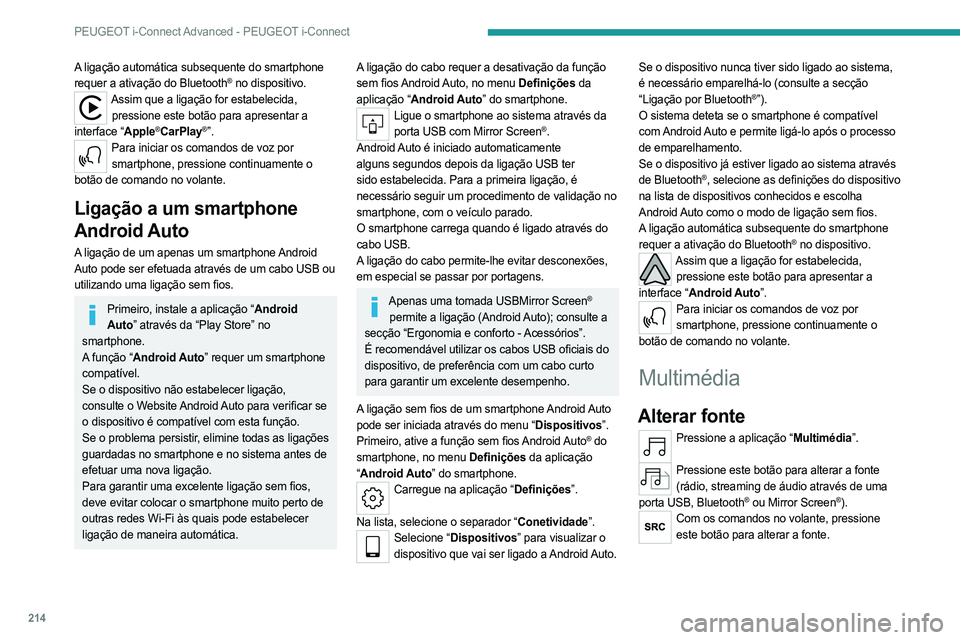
214
PEUGEOT i-Connect Advanced - PEUGEOT i-Connect
A ligação automática subsequente do smartphone
requer a ativação do Bluetooth® no dispositivo.Assim que a ligação for estabelecida, pressione este botão para apresentar a
interface “Apple
®CarPlay®”.Para iniciar os comandos de voz por smartphone, pressione continuamente o
botão de comando no volante.
Ligação a um smartphone
Android Auto
A ligação de um apenas um smartphone Android
Auto pode ser efetuada através de um cabo USB ou
utilizando uma ligação sem fios.
Primeiro, instale a aplicação “Android Auto” através da “Play Store” no
smartphone.
A função “Android Auto” requer um smartphone
compatível.
Se o dispositivo não estabelecer ligação,
consulte o Website Android Auto para verificar se
o dispositivo é compatível com esta função.
Se o problema persistir, elimine todas as ligações
guardadas no smartphone e no sistema antes de
efetuar uma nova ligação.
Para garantir uma excelente ligação sem fios,
deve evitar colocar o smartphone muito perto de
outras redes Wi-Fi às quais pode estabelecer
ligação de maneira automática.
A ligação do cabo requer a desativação da função
sem fios Android Auto, no menu Definições da
aplicação “Android Auto” do smartphone.
Ligue o smartphone ao sistema através da porta USB com Mirror Screen®.
Android Auto é iniciado automaticamente
alguns segundos depois da ligação USB ter
sido estabelecida. Para a primeira ligação, é
necessário seguir um procedimento de validação no
smartphone, com o veículo parado.
O smartphone carrega quando é ligado através do
cabo USB.
A ligação do cabo permite-lhe evitar desconexões,
em especial se passar por portagens.
Apenas uma tomada USBMirror Screen®
permite a ligação (Android Auto); consulte a
secção “Ergonomia e conforto - Acessórios”.
É recomendável utilizar os cabos USB oficiais do
dispositivo, de preferência com um cabo curto
para garantir um excelente desempenho.
A ligação sem fios de um smartphone Android Auto
pode ser iniciada através do menu “Dispositivos”.
Primeiro, ative a função sem fios Android Auto
® do
smartphone, no menu Definições da aplicação
“ Android Auto” do smartphone.
Carregue na aplicação “Definições”.
Na lista, selecione o separador “Conetividade”.
Selecione “Dispositivos” para visualizar o dispositivo que vai ser ligado a Android Auto. Se o dispositivo nunca tiver sido ligado ao sistema,
é necessário emparelhá-lo (consulte a secção
“Ligação por Bluetooth
®”).
O sistema deteta se o smartphone é compatível
com Android Auto e permite ligá-lo após o processo
de emparelhamento.
Se o dispositivo já estiver ligado ao sistema através
de Bluetooth
®, selecione as definições do dispositivo
na lista de dispositivos conhecidos e escolha
Android Auto como o modo de ligação sem fios.
A ligação automática subsequente do smartphone
requer a ativação do Bluetooth
® no dispositivo.Assim que a ligação for estabelecida, pressione este botão para apresentar a
interface “Android Auto”.
Para iniciar os comandos de voz por smartphone, pressione continuamente o
botão de comando no volante.
Multimédia
Alterar fonte
Pressione a aplicação “Multimédia”.
Pressione este botão para alterar a fonte
(rádio, streaming de áudio através de uma
porta USB, Bluetooth
® ou Mirror Screen®).Com os comandos no volante, pressione este botão para alterar a fonte.
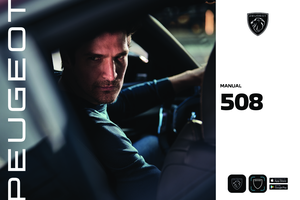 1
1 2
2 3
3 4
4 5
5 6
6 7
7 8
8 9
9 10
10 11
11 12
12 13
13 14
14 15
15 16
16 17
17 18
18 19
19 20
20 21
21 22
22 23
23 24
24 25
25 26
26 27
27 28
28 29
29 30
30 31
31 32
32 33
33 34
34 35
35 36
36 37
37 38
38 39
39 40
40 41
41 42
42 43
43 44
44 45
45 46
46 47
47 48
48 49
49 50
50 51
51 52
52 53
53 54
54 55
55 56
56 57
57 58
58 59
59 60
60 61
61 62
62 63
63 64
64 65
65 66
66 67
67 68
68 69
69 70
70 71
71 72
72 73
73 74
74 75
75 76
76 77
77 78
78 79
79 80
80 81
81 82
82 83
83 84
84 85
85 86
86 87
87 88
88 89
89 90
90 91
91 92
92 93
93 94
94 95
95 96
96 97
97 98
98 99
99 100
100 101
101 102
102 103
103 104
104 105
105 106
106 107
107 108
108 109
109 110
110 111
111 112
112 113
113 114
114 115
115 116
116 117
117 118
118 119
119 120
120 121
121 122
122 123
123 124
124 125
125 126
126 127
127 128
128 129
129 130
130 131
131 132
132 133
133 134
134 135
135 136
136 137
137 138
138 139
139 140
140 141
141 142
142 143
143 144
144 145
145 146
146 147
147 148
148 149
149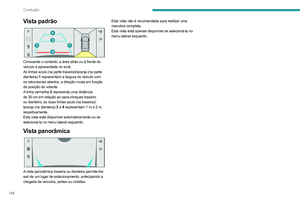 150
150 151
151 152
152 153
153 154
154 155
155 156
156 157
157 158
158 159
159 160
160 161
161 162
162 163
163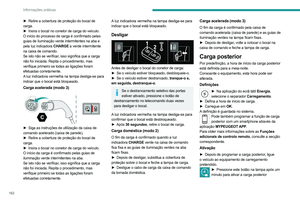 164
164 165
165 166
166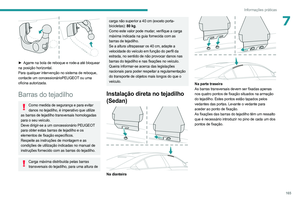 167
167 168
168 169
169 170
170 171
171 172
172 173
173 174
174 175
175 176
176 177
177 178
178 179
179 180
180 181
181 182
182 183
183 184
184 185
185 186
186 187
187 188
188 189
189 190
190 191
191 192
192 193
193 194
194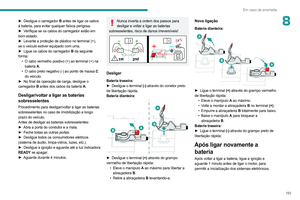 195
195 196
196 197
197 198
198 199
199 200
200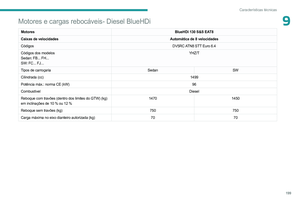 201
201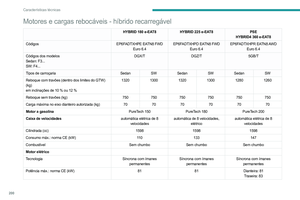 202
202 203
203 204
204 205
205 206
206 207
207 208
208 209
209 210
210 211
211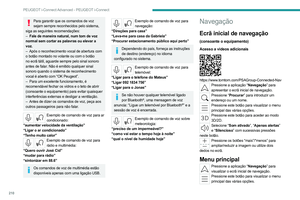 212
212 213
213 214
214 215
215 216
216 217
217 218
218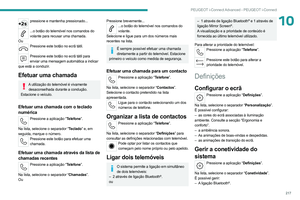 219
219 220
220 221
221 222
222 223
223 224
224 225
225 226
226 227
227 228
228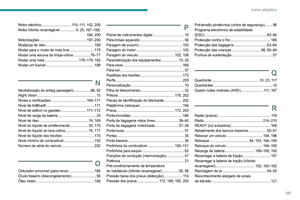 229
229 230
230 231
231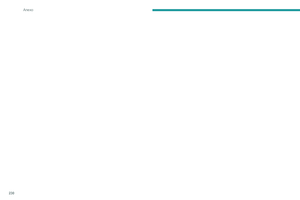 232
232 233
233 234
234 235
235 236
236 237
237 238
238 239
239 240
240 241
241 242
242 243
243